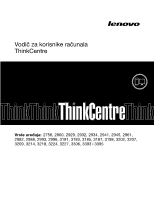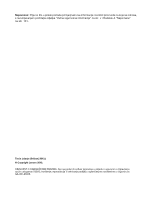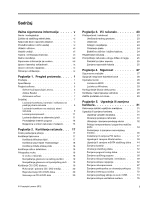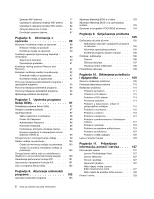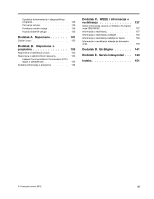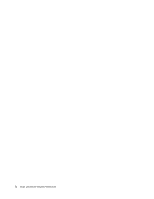Lenovo ThinkCentre M92 (Croatian) User Guide
Lenovo ThinkCentre M92 Manual
 |
View all Lenovo ThinkCentre M92 manuals
Add to My Manuals
Save this manual to your list of manuals |
Lenovo ThinkCentre M92 manual content summary:
- Lenovo ThinkCentre M92 | (Croatian) User Guide - Page 1
Vodič za korisnike računala ThinkCentre Vrste uređaja: 2756, 2800, 2929, 2932, 2934, 2941, 2945, 2961, 2982, 2988, 2993, 2996, 3181, 3183, 3185, 3187, 3198, 3202, 3207, 3209, 3214, 3218, 3224, 3227, 3306, 3393 i 3395 - Lenovo ThinkCentre M92 | (Croatian) User Guide - Page 2
razumijevanjem pročitajte odjeljke "Važne sigurnosne informacije" na str. v i Dodatak A "Napomene" na str. 131. Treće izdanje (Svibanj 2012.) © Copyright Lenovo 2012. OBAVIJEST O OGRANIČENIM PRAVIMA: Ako se podaci ili softver isporučuju u skladu s ugovorom o Upravljanju općim uslugama ("GSA"), kori - Lenovo ThinkCentre M92 | (Croatian) User Guide - Page 3
disk 20 © Copyright Lenovo 2012 Poglavlje 3. Vi i računalo 23 Pristupačnost i udobnost 23 Uređivanje radnog prostora 23 Udobnost 23 Odsjaji i osvjetljenje 24 Cirkulacija integrirane kabelske brave 28 Upotreba lozinki 28 Lozinke za BIOS 28 Lozinke za Windows 29 Konfiguriranje čitača otiska - Lenovo ThinkCentre M92 | (Croatian) User Guide - Page 4
. . . . 127 Informacijski resursi 127 Lenovo ThinkVantage Tools 127 Lenovo Welcome 127 Pomoć i podrška 127 Sigurnost i jamstvo 127 Web-mjesto tvrtke Lenovo (http://www.lenovo.com 127 Web-mjesto za podršku tvrtke Lenovo . . . 128 Pomoć i servis 128 ii Vodič za korisnike računala ThinkCentre - Lenovo ThinkCentre M92 | (Croatian) User Guide - Page 5
138 Informacije o recikliranju baterija za Tajvan . . . . 138 Informacije o recikliranju baterija za Europsku uniju 139 Dodatak D. Ek Bilgiler 141 Dodatak E. Servis istasyonlari . . . 143 Indeks 151 © Copyright Lenovo 2012 iii - Lenovo ThinkCentre M92 | (Croatian) User Guide - Page 6
iv Vodič za korisnike računala ThinkCentre - Lenovo ThinkCentre M92 | (Croatian) User Guide - Page 7
više nemate primjerak Vodiča za sigurnost i jamstvo, možete ga nabaviti u PDF (Portable Document Format) izdanju na web-mjestu za podršku tvrtke Lenovo® na adresi http://www.lenovo.com/support. Na web-mjestu za podršku tvrtke Lenovo Vodič za sigurnost i jamstvo i ovaj Vodič za korisnike možete prona - Lenovo ThinkCentre M92 | (Croatian) User Guide - Page 8
napona i letve s utičnicama koje koristite odgovarajući i u skladu s električnim zahtjevima proizvoda. Nikad ne preopterećujte te uređaje. vi Vodič za korisnike računala ThinkCentre - Lenovo ThinkCentre M92 | (Croatian) User Guide - Page 9
ožičena, lako dostupna i smještena blizu opreme. Nemojte do kraja rastegnuti naponske žice, pa da one zbog toga trpe. Pobrinite se da naponska utičnica daje ispravan napon i struju za proizvod koji instalirate , uključujući otvore za hlađenje, otvore na dovodu napajanja © Copyright Lenovo 2012 vii - Lenovo ThinkCentre M92 | (Croatian) User Guide - Page 10
ili terminale osim ako telefonska linija nije iskopčana iz mreže. • Budite oprezni prilikom instaliranja ili preinake telefonskih linija. viii Vodič za korisnike računala ThinkCentre - Lenovo ThinkCentre M92 | (Croatian) User Guide - Page 11
, električnog toka i energije. Unutar tih komponenti nema dijelova koji se mogu servisirati. Ako sumnjate da postoji problem s nekim od tih dijelova, obratite se tehničaru u servisu. Čišćenje i održavanje Držite vaše na meku tkaninu i zatim obrišite površine računala. © Copyright Lenovo 2012 ix - Lenovo ThinkCentre M92 | (Croatian) User Guide - Page 12
x Vodič za korisnike računala ThinkCentre - Lenovo ThinkCentre M92 | (Croatian) User Guide - Page 13
Poglavlje 1. Pregled proizvoda Ovo poglavlje sadrži informacije o komponentama računala, specifikacijama, softverskim programima tvrtke Lenovo, smještaju dijelova, komponenti i priključnica na glavnoj ploči, te o internim pogonima. Značajke Ovaj odjeljak sadrži informacije o značajkama računala. - Lenovo ThinkCentre M92 | (Croatian) User Guide - Page 14
• Desktop Management Interface (DMI) DMI (Desktop Management performanse računala i otkriva eventualne probleme. Za više informacija, pogledajte " (BIOS) i SM softver BIOS specifikacija SM određuje podatkovne strukture i načine pristupa u BIOS-u je proširenja za Windows Driver Model. Pruža sučelje - Lenovo ThinkCentre M92 | (Croatian) User Guide - Page 15
onemogućavanje pojedinačnih USB utičnica • Tipkovnica s čitačem otiska prsta (isporučuje se na nekim modelima) • Lozinka za pokretanje (Power-on Password, POP), administratorska lozinka i lozinka za tvrdi disk sprječavaju neovlašteno korištenje računala • Kontrola redoslijeda pokretanja • Pokretanje - Lenovo ThinkCentre M92 | (Croatian) User Guide - Page 16
Kompatibilnost ovdje navedenih operacijskih sustava u vrijeme se tiskanja ove brošure provjerava i certificira. Lenovo može nakon objavljivanja priručnika označiti i druge operacijske sustave kao kompatibilne s rač web-mjesto dobavljača operacijskog sustava. 4 Vodič za korisnike računala ThinkCentre - Lenovo ThinkCentre M92 | (Croatian) User Guide - Page 17
Power Manager Upravljanje napajanjem ThinkVantage Rescue and Recovery® Poboljšane sigurnosne kopije i vraćanje ThinkVantage System Update Ažuriranje i upravljački programi Communications Utility Web-konferencije View Manager Raspored zaslona Lenovo Welcome Putem programa Lenovo - Lenovo ThinkCentre M92 | (Croatian) User Guide - Page 18
možete ga preuzeti na adresi http://www.lenovo.com/simpletap. ThinkVantage Password Manager Program ThinkVantage Password Power Manager Program ThinkVantage Power Manager omogućuje prikladno, prilagodljivo i cjelovito upravljanje napajanjem za ThinkCentre® računalo. Putem programa ThinkVantage Power - Lenovo ThinkCentre M92 | (Croatian) User Guide - Page 19
. Adobe Reader Adobe Reader alat je za pregledavanje, ispis i pretraživanje PDF dokumenata. Antivirusni softver Računalo se isporučuje s antivirusnim softverom koji možete koristiti za otkrivanje i eliminiranje virusa. Lenovo isporučuje punu verziju antivirusnog softvera na tvrdom disku za besplatno - Lenovo ThinkCentre M92 | (Croatian) User Guide - Page 20
tvrdog diska 4 Indikator napajanja 5 USB 2.0 priključak (USB utor 2) 6 Konektor za mikrofon 7 Konektor slušalica 8 USB 2.0 priključak (USB utor 1) 8 Vodič za korisnike računala ThinkCentre - Lenovo ThinkCentre M92 | (Croatian) User Guide - Page 21
Lociranje konektora na stražnjoj strani računala Na slici Slika 2 "Lokacije stražnjih konektora" na str. 9 prikazan je smještaj priključaka na stražnjoj strani računala. Neki su konektori na stražnjoj strani računala obojani da biste jednostavnije priključili kabele na računalo. Slika 2. Lokacije - Lenovo ThinkCentre M92 | (Croatian) User Guide - Page 22
USB uređaje. Koristi se za priključivanje VGA monitora ili drugih uređaja koji koriste konektor VGA monitora. 10 Vodič za korisnike računala ThinkCentre - Lenovo ThinkCentre M92 | (Croatian) User Guide - Page 23
Lociranje komponenti Na slici Slika 3 "Lokacije komponenti" na str. 11 prikazan je smještaj različitih komponenti u računalu. Za otvaranje poklopca računala pogledajte "Otvaranje poklopca računala" na str. 31. Slika 3. Lokacije komponenti 1 Sklop hladnjaka i ventilatora 2 Sklop napajanja 3 - Lenovo ThinkCentre M92 | (Croatian) User Guide - Page 24
(za priključivanje dodatnih USB uređaja) 21 Serijska (COM2) priključnica 22 Konektor internog zvučnika 23 Prednji audio konektor 24 Priključnice PCI kartica (2) 25 Konektor DisplayPort 26 Priključnica za PCI Express x1 ) 30 PS/2 konektor tipkovnice i miša 12 Vodič za korisnike računala ThinkCentre - Lenovo ThinkCentre M92 | (Croatian) User Guide - Page 25
19 Baterija 20 Prednja USB priključnica 2 (za priključivanje dodatnih USB uređaja) 21 Serijska (COM2) priključnica 22 Konektor internog zvučnika 23 Prednji audio konektor 24 Priključnice PCI kartica (2) 25 Konektor DisplayPort 26 Priključnica za PCI Express x1 karticu 27 Priključnica za PCI Express - Lenovo ThinkCentre M92 | (Croatian) User Guide - Page 26
žište 3 - ležište pogona SATA tvrdog diska (s ugrađenim 3,5-inčnim tvrdim diskom ili 2,5-inčnim statičkim diskom) 14 Vodič za korisnike računala ThinkCentre - Lenovo ThinkCentre M92 | (Croatian) User Guide - Page 27
Naljepnica s vrstom računala i modelom Naljepnica s vrstom računala i modelom označava računalo. Kada se obratite tvrtki Lenovo za pomoć, podaci o vrsti računala i modelu tehničaru podrške pomažu prepoznati računalo i pružiti bržu uslugu. Prikazana je naljepnica s vrstom računala i - Lenovo ThinkCentre M92 | (Croatian) User Guide - Page 28
16 Vodič za korisnike računala ThinkCentre - Lenovo ThinkCentre M92 | (Croatian) User Guide - Page 29
u slučaju otkaza tvrdog diska, diskove za oporavak možete naručiti od Lenovo centra za korisničku podršku. Podatke za kontaktiranje Centra za korisničku podrš za pomoć i podršku sustava Windows kliknite na Start ➙ Help and Support (Pomoć i podrška). Korištenje tipkovnice Ovisno o modelu, računalo - Lenovo ThinkCentre M92 | (Croatian) User Guide - Page 30
tipku ThinkVantage koju možete koristiti za otvaranje opsežne pomoći i informacijskog centra tvrtke Lenovo. U operacijskom sustavu Windows 7 pritiskom na plavu tipku ThinkVantage otvara se program SimpleTap. ene. Koristite priključnice na zvučnoj kartici. 18 Vodič za korisnike računala ThinkCentre - Lenovo ThinkCentre M92 | (Croatian) User Guide - Page 31
. Za namještanje glasnoće na Upravljačkoj ploči učinite sljedeće: 1. Na radnoj površini sustava Windows kliknite na Start ➙ Control Panel (Upravljačka ploča) ➙ Hardware and Sound (Hardver i zvuk). 2. U temi Sound (Zvuk) kliknite na Adjust system volume (Prilagodba glasnoće sustava). 3. Pomaknite - Lenovo ThinkCentre M92 | (Croatian) User Guide - Page 32
DVD diskove. Za snimanje na CD ili DVD disk učinite sljedeće: 1. Kliknite na Start ➙ All Programs (Svi programi) ➙ Corel DVD MovieFactory Lenovo Edition. 2. Slijedite upute na zaslonu. Podrobne informacije o korištenju programa Corel DVD MovieFactory potražite u sustavu pomoći tog programa. 20 Vodi - Lenovo ThinkCentre M92 | (Croatian) User Guide - Page 33
Za snimanje na CD i DVD diskove možete koristiti i Windows Media Player. Dodatne informacije potražite u odjeljku "Pomoć i podrška" na str. 127. Poglavlje 2. Korištenje računala 21 - Lenovo ThinkCentre M92 | (Croatian) User Guide - Page 34
22 Vodič za korisnike računala ThinkCentre - Lenovo ThinkCentre M92 | (Croatian) User Guide - Page 35
druge se mogu kupiti od prodavača ili im se može pristupiti putem Interneta: http://www.lenovo.com/healthycomputing Uređivanje radnog prostora Ako želite iz računala izvući maksimum, rasporedite opremu promijeniti kut tipkovnice namještanjem položaja nožica tipkovnice. © Copyright Lenovo 2012 23 - Lenovo ThinkCentre M92 | (Croatian) User Guide - Page 36
odsjaja. Naslage prašine stvaraju probleme vezane uz odsjaje. Redovito Lenovo radi dobivanja pomoći. Također, neka mjesta registriranim korisnicima nude veće privilegije i usluge. Da biste računalo registrirali kod tvrtke Lenovo, učinite nešto od sljedećeg: 24 Vodič za korisnike računala ThinkCentre - Lenovo ThinkCentre M92 | (Croatian) User Guide - Page 37
đenog vremena upotrebe računala. Slijedite upute na zaslonu da biste registrirali računalo. • Da biste registrirali računalo, idite na web-mjesto http://www.lenovo.com/register i slijedite upute na zaslonu. Premještanje računala u drugu državu ili regiju Kada premještate računalo u drugu državu ili - Lenovo ThinkCentre M92 | (Croatian) User Guide - Page 38
26 Vodič za korisnike računala ThinkCentre - Lenovo ThinkCentre M92 | (Croatian) User Guide - Page 39
ili miša. • Trusted Platform Module (TPM) Trusted Platform Module siguran je kriptoprocesor koji može pohraniti kriptografske ključeve koji štite podatke pohranjene u računalu. © Copyright Lenovo 2012 27 - Lenovo ThinkCentre M92 | (Croatian) User Guide - Page 40
lenovo.com/support potražite pojam Kensington. Slika 8. Integrirana kabelska brava Upotreba lozinki Možete zadati razne lozinke putem operacijskog sustava Microsoft Windows i BIOS-a računala kako biste spriječili neovlaštenu uporabu računala. Lozinke za BIOS Programom BIOS odjeljku "Power-On Password - Lenovo ThinkCentre M92 | (Croatian) User Guide - Page 41
uje ili onemogućuje provjeru autentičnosti pomoću otiska prsta radi pristupa BIOS-u. • Erase Fingerprint Data: briše podatke o otisku prsta pohranjene u program koji pomaže u otkrivanju, uklanjanju i zaštiti od virusa. Lenovo vam daje punu verziju protuvirusnog softvera na računalu s 30-dnevnom - Lenovo ThinkCentre M92 | (Croatian) User Guide - Page 42
Napomena: Datoteke s definicijama virusa moraju biti ažurne kako biste bili zaštićeni od novih virusa. Informacije o korištenju protuvirusnog softvera potražite u sustavu pomoći protuvirusnog softvera. 30 Vodič za korisnike računala ThinkCentre - Lenovo ThinkCentre M92 | (Croatian) User Guide - Page 43
šavati bilo što popravljati prije no što pročitate "Važne sigurnosne informacije" na str. v. Napomene: 1. Koristite samo dijelove koje isporučuje Lenovo. 2. Prilikom ugradnje ili zamjene nekog dodatnog uređaja pridržavajte se odgovarajućih uputa u ovom odjeljku, kao i s uputa koje ste dobili s ure - Lenovo ThinkCentre M92 | (Croatian) User Guide - Page 44
sve kabele priključene na računalo. 2. Otvorite poklopac računala. Pogledajte "Otvaranje poklopca računala" na str. 31. 32 Vodič za korisnike računala ThinkCentre - Lenovo ThinkCentre M92 | (Croatian) User Guide - Page 45
3. Skinite prednji okvir tako da otpustite tri plastična jezičca na vrhu okvira i zakrenete ga prema van da biste ga uklonili s računala. Slika 10. Uklanjanje prednjeg okvira Poglavlje 5. Ugradnja ili zamjena hardvera 33 - Lenovo ThinkCentre M92 | (Croatian) User Guide - Page 46
prema gore kako biste pristupili komponentama i kabelima na matičnoj ploči. Pogledajte "Zamjena optičkog pogona" na str. 56. 34 Vodič za korisnike računala ThinkCentre - Lenovo ThinkCentre M92 | (Croatian) User Guide - Page 47
Postavljanje ili zamjena memorijskog modula Pažnja: Nemojte otvarati računalo niti pokušavati bilo što popravljati prije no što pročitate "Važne sigurnosne informacije" na str. v. Ovaj odlomak sadrži upute za instaliranje ili zamjenu memorijskog modula. Računalo ima četiri utora za ugradnju ili - Lenovo ThinkCentre M92 | (Croatian) User Guide - Page 48
memorijski modul, otvorite kvačice držača memorijskog utora u koji želite instalirati memorijski modul. Slika 13. Otvaranje kvačica držača 36 Vodič za korisnike računala ThinkCentre - Lenovo ThinkCentre M92 | (Croatian) User Guide - Page 49
10. Postavite memorijski modul preko memorijskog utora. Provjerite je li urez 1 na memorijskom modulu pravilno poravnat s ključem utora 2 na matičnoj ploči. Gurnite memorijski modul ravno dolje u priključnicu dok se kvačice za pridržavanje ne zatvore. Slika 14. Instalacija memorijskog modula Daljnji - Lenovo ThinkCentre M92 | (Croatian) User Guide - Page 50
ga otpustili. Uhvatite karticu i nježno je izvucite iz priključnice. 5. Izvadite novu PCI karticu iz zaštitnog pakiranja. 38 Vodič za korisnike računala ThinkCentre - Lenovo ThinkCentre M92 | (Croatian) User Guide - Page 51
6. Postavite novu karticu u odgovarajuću priključnicu na sistemskoj ploči i okrenite držač u zatvoreni položaj. Pogledajte "Lociranje dijelova na sistemskoj ploči" na str. 11. Slika 16. Instaliranje PCI kartice Daljnji koraci: • Da biste radili s drugim hardverskim dijelom, pogledajte odgovarajući - Lenovo ThinkCentre M92 | (Croatian) User Guide - Page 52
bi se rupa za vijak na držaču poravnala s odgovarajućom rupom na kućištu. Slika 17. Ugradnja čitača kartica 40 Vodič za korisnike računala ThinkCentre - Lenovo ThinkCentre M92 | (Croatian) User Guide - Page 53
7. Pomoću vijka učvrstite držač čitača kartica za kućište. Slika 18. Ugradnja vijka koji pričvršćuje čitač kartica 8. Priključite kabel čitača kartica u jedan od USB priključaka na matičnoj ploči. Pogledajte "Lociranje dijelova na sistemskoj ploči" na str. 11. 9. Zakrećite ležište optičkog pogona - Lenovo ThinkCentre M92 | (Croatian) User Guide - Page 54
čitač kartica od držača. 8. Umetnite novi čitač kartica u držač, a potom pomoću dvaju vijaka pričvrstite čitač kartica za držač. 42 Vodič za korisnike računala ThinkCentre - Lenovo ThinkCentre M92 | (Croatian) User Guide - Page 55
9. Umetnite držač čitača kartica u kućište. Potom gurnite držač ulijevo kako bi se rupa za vijak na držaču poravnala s odgovarajućom rupom na kućištu. Slika 21. Ugradnja čitača kartica Poglavlje 5. Ugradnja ili zamjena hardvera 43 - Lenovo ThinkCentre M92 | (Croatian) User Guide - Page 56
čkog diska" na str. 47. Umetanje mSATA statičkog diska Da biste umetnuli mSATA statički disk, učinite sljedeće: 44 Vodič za korisnike računala ThinkCentre - Lenovo ThinkCentre M92 | (Croatian) User Guide - Page 57
statičkog diska. 5. Stavite mSATA statički disk u utor za mini PCI Express karticu na pretvorniku pohrane, a potom gurnite taj disk prema dolje. Slika 23. Umetanje mSATA statičkog diska u pretvornik pohrane 6. Stavite dva vijka koji pričvršćuju mSATA statički disk za pretvornik pohrane. Slika 24 - Lenovo ThinkCentre M92 | (Croatian) User Guide - Page 58
Slika 25. Umetanje pretvornika pohrane za mSATA statički disk 8. Stavite vijak koji učvršćuje pretvornik pohrane za mSATA statički disk za kućište. 46 Vodič za korisnike računala ThinkCentre - Lenovo ThinkCentre M92 | (Croatian) User Guide - Page 59
Slika 26. Stavljanje vijka koji učvršćuje pretvornik pohrane za mSATA statički disk 9. Priključite signalni kabel i kabel za napajanje na mSATA statički disk. 10. Zakrećite ležište optičkog pogona prema dolje sve dok ne klikne na svoje mjesto. 11. Ponovno postavite prednji okvir. Pogledajte " - Lenovo ThinkCentre M92 | (Croatian) User Guide - Page 60
Slika 27. Uklanjanje pretvornika pohrane za mSATA statički disk 8. Uklonite dva vijka koja pričvršćuju mSATA statički disk za pretvornik pohrane. Slika 28. Uklanjanje vijaka koji učvršćuje mSATA statički pogon 48 Vodič za korisnike računala ThinkCentre - Lenovo ThinkCentre M92 | (Croatian) User Guide - Page 61
9. Uklonite mSATA statički disk iz utora za mini PCI Express karticu na pretvorniku pohrane. Slika 29. Uklanjanje mSATA statičkog diska 10. Da biste umetnuli novi mSATA statički disk, stavite mSATA statički disk u utor za mini PCI Express karticu na pretvorniku pohrane, a potom gurnite taj disk - Lenovo ThinkCentre M92 | (Croatian) User Guide - Page 62
12. Umetnite pretvornik pohrane za mSATA statički disk u kućište. Potom gurnite pretvornik ulijevo da bi se rupica za vijak na pretvorniku poravnala s odgovarajućom rupicom na kućištu. Slika 32. Umetanje pretvornika pohrane za mSATA statički disk 50 Vodič za korisnike računala ThinkCentre - Lenovo ThinkCentre M92 | (Croatian) User Guide - Page 63
13. Stavite vijak koji učvršćuje pretvornik pohrane za mSATA statički disk za kućište. Slika 33. Stavljanje vijka koji učvršćuje pretvornik pohrane 14. Priključite signalni kabel i kabel za napajanje na mSATA statički disk. 15. Zakrećite ležište optičkog pogona prema dolje sve dok ne klikne na svoje - Lenovo ThinkCentre M92 | (Croatian) User Guide - Page 64
umetanje 2,5-inčnog statičkog diska u 3,5-inčni držač tvrdog diska. Da biste umetnuli statički disk, učinite sljedeće: 52 Vodič za korisnike računala ThinkCentre - Lenovo ThinkCentre M92 | (Croatian) User Guide - Page 65
1. Umetnite statički disk u prilagodnik. Potom pomoću četiriju vijaka učvrstite statički disk za prilagodnik. Slika 36. Umetanje statičkog diska u prilagodnik 2. Da biste statički disk s prilagodnikom umetnuli u 3,5-inčni držač tvrdog diska, savijte držač i poravnajte kontakt 1 , kontakt 2 , kontakt - Lenovo ThinkCentre M92 | (Croatian) User Guide - Page 66
diska 5. Isključite signalni i naponski kabel iz pogona tvrdog diska da biste potpuno uklonili tvrdi disk iz kućišta. 54 Vodič za korisnike računala ThinkCentre - Lenovo ThinkCentre M92 | (Croatian) User Guide - Page 67
6. Savijte kvačice držača, kako je prikazano, tako da možete ukloniti pogon tvrdog diska iz držača. Slika 39. Uklanjanje pogona tvrdog diska iz držača 7. Za instaliranje novog pogona tvrdog diska u držač, savijte držač i poravnajte kontakt 1 , kontakt 2 , kontakt 4 i kontakt 5 na držaču s rupama na - Lenovo ThinkCentre M92 | (Croatian) User Guide - Page 68
"Uklanjanje i zamjena prednjeg okvira" na str. 32. 4. Uklonite pogon tvrdog diska. Pogledajte "Zamjena pogona tvrdog diska" na str. 54. 56 Vodič za korisnike računala ThinkCentre - Lenovo ThinkCentre M92 | (Croatian) User Guide - Page 69
5. Pritisnite plavu kvačicu zatvarača i ležište pogona okrenite prema gore. Slika 41. Usmjeravanje ležišta optičkog pogona 6. Isključite signalne i naponske kabele sa stražnje strane optičkog pogona. Poglavlje 5. Ugradnja ili zamjena hardvera 57 - Lenovo ThinkCentre M92 | (Croatian) User Guide - Page 70
pogona 8. Postavite držač optičkog pogona na stranu novog optičkog pogona. Slika 43. Instaliranje držača optičkog pogona 58 Vodič za korisnike računala ThinkCentre - Lenovo ThinkCentre M92 | (Croatian) User Guide - Page 71
9. Gurnite novi optički pogon u ležište tako da sjedne na mjesto. Slika 44. Instaliranje novog optičkog pogona 10. Priključite signalni i naponski kabel na stražnju stranu novog optičkog pogona. Daljnji koraci: • Da biste radili s drugim hardverskim dijelom, pogledajte odgovarajući odlomak. • Za - Lenovo ThinkCentre M92 | (Croatian) User Guide - Page 72
da biste ga odvojili od mikroprocesora. b. Prilikom rukovanja sklopom hladnjaka i ventilatora nemojte dodirivati termički premaz na dnu sklopa. 60 Vodič za korisnike računala ThinkCentre - Lenovo ThinkCentre M92 | (Croatian) User Guide - Page 73
6. Zakrenite dvije plastične kvačice držača koje učvršćuju odvod ventilatora hladnjaka prema van. Potom odvod ventilatora hladnjaka odvojite od neispravnog sklopa hladnjaka i ventilatora. Slika 46. Vađenje odvoda ventilatora hladnjaka 7. Postavite novi sklop hladnjaka i ventilatora na matičnu ploču - Lenovo ThinkCentre M92 | (Croatian) User Guide - Page 74
čite kabel napajanja, sljedeća su upozorenja nužna radi vaše sigurnosti i odgovarajućeg certifikata tvrtke Underwriters Laboratories (UL). OPREZ: 62 Vodič za korisnike računala ThinkCentre - Lenovo ThinkCentre M92 | (Croatian) User Guide - Page 75
prisutne rizične razine napona, električnog toka i energije. Unutar tih komponenti nema dijelova koji se mogu servisirati. Ako sumnjate da postoji problem s nekim od tih dijelova, obratite se tehničaru u servisu. Da biste zamijenili sklop napajanja, učinite sljedeće: 1. Uklonite sve medije iz pogona - Lenovo ThinkCentre M92 | (Croatian) User Guide - Page 76
5. Zakrenite dvije plastične kvačice držača koje učvršćuju odvod ventilatora hladnjaka prema van, a potom podignite odvod ventilatora hladnjaka iz kućišta. Slika 48. Vađenje odvoda ventilatora hladnjaka 64 Vodič za korisnike računala ThinkCentre - Lenovo ThinkCentre M92 | (Croatian) User Guide - Page 77
6. Zakrenite optički pogon prema gore i odspojite kabele sklopa napajanja iz svih pogona i naponskih priključaka 1 , 2 i 3 na matičnoj ploči. Slika 49. Naponski konektori na sistemskoj ploči Napomena: Možda ćete morati osloboditi i kabele sklopa napajanja iz nekih kvačica kabela ili vrpci kojima su - Lenovo ThinkCentre M92 | (Croatian) User Guide - Page 78
rupama na stražnjoj strani kućišta. Potom pomoću triju vijaka učvrstite novi sklop napajanja. Napomena: Koristite samo vijke koje isporučuje Lenovo. Slika 51. Instalacija sklopa napajanja 10. Povežite kabele novog sklopa napajanja sa svim pogonima i sistemskom pločom. Pogledajte "Lociranje dijelova - Lenovo ThinkCentre M92 | (Croatian) User Guide - Page 79
11. Spustite i namjestite odvod ventilatora hladnjaka na sklop hladnjaka i ventilatora dok ne sjedne na svoje mjesto. Slika 52. Instaliranje odvoda ventilatora hladnjaka Daljnji koraci: • Da biste radili s drugim hardverskim dijelom, pogledajte odgovarajući odlomak. • Za završetak zamjene otiđite na - Lenovo ThinkCentre M92 | (Croatian) User Guide - Page 80
procesor. Slika 54. Uklanjanje mikroprocesora Napomene: a. Vaš mikroprocesor i utičnica možda izgledaju drukčije od ovih na slici. 68 Vodič za korisnike računala ThinkCentre - Lenovo ThinkCentre M92 | (Croatian) User Guide - Page 81
b. Zapamtite usmjerenje mikroprocesora u utičnici. Možete potražiti mali trokut 1 na jednom kutu mikroprocesora ili obratiti pažnju na usmjerenje ureza 2 na mikroprocesoru. To je važno prilikom ugradnje novog mikroprocesora na matičnu ploču. c. Dodirujte samo rubove mikroprocesora. Nemojte dirati - Lenovo ThinkCentre M92 | (Croatian) User Guide - Page 82
priključka preklopnika za otvaranje poklopca na matičnoj ploči. Pogledajte "Lociranje dijelova na sistemskoj ploči" na str. 11. 70 Vodič za korisnike računala ThinkCentre - Lenovo ThinkCentre M92 | (Croatian) User Guide - Page 83
6. Uklonite vijak koji učvršćuje prekidač koji otkriva je li poklopac zatvoren i uklonite prekidač s kućišta. Slika 57. Uklanjanje preklopnika otvaranja poklopca 7. Stavite novi preklopnik za otvaranje poklopca tako da je rupica za vijak na njemu poravnata s odgovarajućom rupicom na kućištu. - Lenovo ThinkCentre M92 | (Croatian) User Guide - Page 84
biste zamijenili interni zvučnik, učinite sljedeće: 1. Isključite računalo i sve naponske kabele iz električnih utičnica. 72 Vodič za korisnike računala ThinkCentre - Lenovo ThinkCentre M92 | (Croatian) User Guide - Page 85
2. Otvorite poklopac računala. Pogledajte "Otvaranje poklopca računala" na str. 31. 3. Uklonite prednji okvir. Pogledajte "Uklanjanje i zamjena prednjeg okvira" na str. 32. 4. Locirajte interni zvučnik. Pogledajte "Lociranje komponenti" na str. 11. 5. Odspojite kabel internog zvučnika iz priključ - Lenovo ThinkCentre M92 | (Croatian) User Guide - Page 86
sadrži upute za zamjenu prednjeg sklopa za zvuk i USB. Da biste zamijenili prednji sklop za zvuk i USB, učinite sljedeće: 74 Vodič za korisnike računala ThinkCentre - Lenovo ThinkCentre M92 | (Croatian) User Guide - Page 87
1. Uklonite sve medije iz pogona i isključite sve priključene uređaje i računalo. Zatim izvucite sve naponske kabele iz električnih utičnica i isključite sve kabele priključene na računalo. 2. Otvorite poklopac računala. Pogledajte "Otvaranje poklopca računala" na str. 31. 3. Uklonite prednji okvir. - Lenovo ThinkCentre M92 | (Croatian) User Guide - Page 88
ventilatora sustava tako da gumene držače poravnate s odgovarajućim rupicama na kućištu, a zatim gumene držače gurnite kroz rupice. 76 Vodič za korisnike računala ThinkCentre - Lenovo ThinkCentre M92 | (Croatian) User Guide - Page 89
10. Povlačite vrhove gumenih držača dok sklop ventilatora sustava ne dođe na svoje mjesto. Slika 63. Ugradnja sklopa ventilatora sustava 11. Priključite kabel sklopa ventilatora sustava u priključak ventilatora sustava na matičnoj ploči. Pogledajte "Lociranje dijelova na sistemskoj ploči" na str. 11 - Lenovo ThinkCentre M92 | (Croatian) User Guide - Page 90
USB priključkom na matičnoj ploči za podršku Bluetooth funkcije. 4. Okrenite držač PCI kartice u otvoreni položaj. 78 Vodič za korisnike računala ThinkCentre - Lenovo ThinkCentre M92 | (Croatian) User Guide - Page 91
5. Uhvatite WiFi prilagodnu karticu koja je trenutno umetnuta i nježno je izvucite iz utora. Slika 65. Uklanjanje WiFi prilagodne kartice Napomena: Kartica je čvrsto smještena u svoju priključnicu. Ako je potrebno, pomalo pomičite svaku stranu kartice zasebno dok je ne uspijete ukloniti iz priključ - Lenovo ThinkCentre M92 | (Croatian) User Guide - Page 92
prilagodne kartice. Slika 68. Uklanjanje modula za WiFi karticu Ugradnja WiFi jedinica Da biste ugradili WiFi jedinice, učinite sljedeće: 80 Vodič za korisnike računala ThinkCentre - Lenovo ThinkCentre M92 | (Croatian) User Guide - Page 93
1. Umetnite modul za WiFi karticu u utor za mini PCI Express karticu, a potom stavite dva vijka da biste učvrstili taj modul za WiFi prilagodnu karticu. Slika 69. Umetanje modula za WiFi karticu 2. Priključite kabele prednje i stražnje antene na modul za WiFi karticu. Slika 70. Priključivanje - Lenovo ThinkCentre M92 | (Croatian) User Guide - Page 94
žnjoj strani računala. 3. Prilagodite kut pod kojim stavljate antenu da biste smanjili opasnost od nehotičnog lomljena antene. 82 Vodič za korisnike računala ThinkCentre - Lenovo ThinkCentre M92 | (Croatian) User Guide - Page 95
Slika 72. Ugradnja stražnje WiFi antene Daljnji koraci: • Da biste radili s drugim hardverskim dijelom, pogledajte odgovarajući odlomak. • Za završetak instalacije ili zamjene otiđite na "Dovršetak zamjene dijelova" na str. 87. Uklanjanje stražnje WiFi antene Da biste uklonili stražnju WiFi antenu, - Lenovo ThinkCentre M92 | (Croatian) User Guide - Page 96
pogon tvrdog diska. Pogledajte "Zamjena pogona tvrdog diska" na str. 54. 5. Skinite papir koji štiti naljepnicu na prednjoj anteni. 84 Vodič za korisnike računala ThinkCentre - Lenovo ThinkCentre M92 | (Croatian) User Guide - Page 97
Slika 74. Skidanje papira koji štiti naljepnicu 6. Stavite prednju antenu u prednju ploču na sljedeći način. Potom provucite kabel prednje antene kroz rupicu u prednjoj ploči. Slika 75. Ugradnja prednje WiFi antene Poglavlje 5. Ugradnja ili zamjena hardvera 85 - Lenovo ThinkCentre M92 | (Croatian) User Guide - Page 98
, pogledajte odgovarajući odlomak. • Za završetak instalacije ili zamjene otiđite na "Dovršetak zamjene dijelova" na str. 87. 86 Vodič za korisnike računala ThinkCentre - Lenovo ThinkCentre M92 | (Croatian) User Guide - Page 99
Zamjena tipkovnice ili miša Pažnja: Nemojte otvarati računalo niti pokušavati bilo što popravljati prije no što pročitate "Važne sigurnosne informacije" na str. v. Ovaj odjeljak sadrži upute za zamjenu tipkovnice ili miša. Da biste zamijenili tipkovnicu ili miš, učinite sljedeće: 1. Izvadite sve - Lenovo ThinkCentre M92 | (Croatian) User Guide - Page 100
Napomena: U većem dijelu svijeta Lenovo zahtijeva vraćanje pokvarene korisnički zamjenjive jedinice ( za operacijske sustave koji nisu unaprijed instalirani možete pronaći na web-mjestu http://www.lenovo.com/support. Upute za instalaciju nalaze se u "readme" datotekama koje se isporučuju s upravlja - Lenovo ThinkCentre M92 | (Croatian) User Guide - Page 101
and Restore (Poboljšane sigurnosne kopije i vraćanje) u programu Lenovo ThinkVantage Tools zasjenjena, to znači da prije omogućavanja njenih znač koristiti samo u sljedeće svrhe: • vraćanje proizvoda koji je bio predinstaliran na računalu • ponovnu instalaciju proizvoda • promjenu proizvoda pomoću - Lenovo ThinkCentre M92 | (Croatian) User Guide - Page 102
sljedeće: 1. Na radnoj površini sustava Windows kliknite Start ➙ All Programs (Svi programi) ➙ Lenovo ThinkVantage Tools ➙ Enhanced Backup and Restore (Poboljšane sigurnosne kopije i vraćanje). Otvorit će se Recovery (Pokreni napredno spašavanje i oporavak). 90 Vodič za korisnike računala ThinkCentre - Lenovo ThinkCentre M92 | (Croatian) User Guide - Page 103
Recovery u operacijskom sustavu Windows 7, učinite sljedeće: 1. Na radnoj površini sustava Windows kliknite Start ➙ All Programs (Svi programi) ➙ Lenovo ThinkVantage Tools ➙ Enhanced Backup and Restore (Poboljšane sigurnosne kopije i vraćanje). Otvorit će se program Rescue and Recovery. 2. U glavnom - Lenovo ThinkCentre M92 | (Croatian) User Guide - Page 104
1. Na radnoj površini sustava Windows kliknite Start ➙ All Programs (Svi programi) ➙ Lenovo ThinkVantage Tools ➙ Enhanced Backup and Restore (Poboljšane sigurnosne kopije i vraćanje). Otvorit prikaže prozor Please select boot device, otpustite tipku F12. 92 Vodič za korisnike računala ThinkCentre - Lenovo ThinkCentre M92 | (Croatian) User Guide - Page 105
. Za ponovnu instalaciju odabranih programa koji su predinstalirani u Lenovo računalo učinite sljedeće: 1. Uključite računalo čite računalo. 2. Idite u direktorij C:\SWTOOLS. 3. Otvorite mapu DRIVERS. Unutar mape DRIVERS nalazi se nekoliko podmapa s nazivima prema različitim uređajima instaliranima u - Lenovo ThinkCentre M92 | (Croatian) User Guide - Page 106
Ponovna instalacija prepisuje postojeće programske datoteke i obično popravlja probleme koje ste imali s tim programom. Podrobne informacije o uklanjanju Windows. • Za ponovnu instalaciju nekih programa koje je predinstalirao Lenovo učinite sljedeće: 1. Uključite računalo. 2. Idite čunala ThinkCentre - Lenovo ThinkCentre M92 | (Croatian) User Guide - Page 107
medij za spašavanje da biste pokrenuli radno područje Rescue and Recovery. Pogledajte odjeljak "Kreiranje i korištenje medija za spašavanje" na str. 92. • Upotrijebite medij za obnavljanje ako su svi drugi načini obnavljanja neuspješni, a vi trebate vratiti disk na njegov originalni, tvornički sadr - Lenovo ThinkCentre M92 | (Croatian) User Guide - Page 108
96 Vodič za korisnike računala ThinkCentre - Lenovo ThinkCentre M92 | (Croatian) User Guide - Page 109
Setup Utility" na str. 97. Zatim slijedite upute na zaslonu. Za kretanje kroz izbornike BIOS-a možete koristiti tipkovnicu i miš. Tipke koje se koriste za izvođenje različitih štenog pristupa računalu i podacima. Dostupne su sljedeće vrste lozinki: • Power-On Password © Copyright Lenovo 2012 97 - Lenovo ThinkCentre M92 | (Croatian) User Guide - Page 110
ili uobičajeno ime • mora se znatno razlikovati od vaših prethodnih lozinki Power-On Password Kada je postavljena lozinka za uključivanje Power-On Password, traži se unos važeće lozinke prilikom svakog uključivanja računala Setup Utility" na str. 97. 98 Vodič za korisnike računala ThinkCentre - Lenovo ThinkCentre M92 | (Croatian) User Guide - Page 111
2. Na izborniku programa Setup Utility odaberite Security. 3. Ovisno o vrsti lozinke, odaberite Set Power-On Password, Set Administrator Password ili Hard Disk Password. 4. Slijedite upute na desnoj strani zaslona da biste postavili, promijenili ili izbrisali lozinku. Napomena: Lozinka može - Lenovo ThinkCentre M92 | (Croatian) User Guide - Page 112
s direktivom o proizvodima koji koriste energiju (Energy-related Products, ErP) možete omogućiti putem izbornika Power u programu Setup Utility da biste smanjili potrošnju električne energije dok je računalo u stanju mirovanja da učinite nešto od ovog: 100 Vodič za korisnike računala ThinkCentre - Lenovo ThinkCentre M92 | (Croatian) User Guide - Page 113
mirovanja u određeno vrijeme, učinite sljedeće: 1. Pokrenite program Setup Utility. 2. Na glavnom izborniku programa Setup Utility odaberite Power ➙ Automatic Power On, a zatim pritisnite Enter. 3. Odaberite Wake Up on Alarm, a zatim pritisnite Enter. Zatim slijedite upute na zaslonu. 4. Pritisnite - Lenovo ThinkCentre M92 | (Croatian) User Guide - Page 114
hlađenje. Pomoću zapisnika upozorenja možete otkriti probleme s temperaturom. Da biste konfigurirali upozorenja o temperaturi funkcije 97. 2. Na glavnom izborniku programa Setup Utility odaberite Power. 3. Odaberite Intelligent Cooling Engine (ICE). Otvorit će se za korisnike računala ThinkCentre - Lenovo ThinkCentre M92 | (Croatian) User Guide - Page 115
ISO slika) s ažuriranjima sistemskih programa za stvaranje diska za ažuriranje sustava i programa. Idite na web-mjesto http://www.lenovo.com/support Da biste ažurirali (flash) BIOS s diska, učinite sljedeće: 1. Isključite računalo. 2. Nekoliko puta pritisnite i otpustite F12 tipku dok uključujete ra - Lenovo ThinkCentre M92 | (Croatian) User Guide - Page 116
Da biste ažurirali (flash) BIOS iz operacijskog sustava, učinite sljedeće: 1. Idite na adresu http://www.lenovo.com/support. 2. Kliknite Download Drivers & Software (Preuzimanje upravljačkih programa i softvera). 3. ponovno pokrenuli operacijski sustav. 104 Vodič za korisnike računala ThinkCentre - Lenovo ThinkCentre M92 | (Croatian) User Guide - Page 117
Update. Lenovo nije provjerio upravljačke programe na web-mjestu Windows Update pa njihovo korištenje možete uzrokovati neočekivane probleme. Ažurirane upravljačke programe nabavite od tvrtke Lenovo. 1. Idite na adresu http://www.lenovo.com/support. 2. Kliknite Download & Drivers (Preuzimanje - Lenovo ThinkCentre M92 | (Croatian) User Guide - Page 118
ThinkVantage Tools. 2. Dvaput kliknite na Update and Drivers (Ažuriranja i upravljački programi). Ako program System Update trenutačno nije instaliran u računalo, možete ga preuzeti s web-mjesta za podršku tvrtke Lenovo na adresi http://www.lenovo.com/support. Čišćenje i održavanje Odgovarajućom - Lenovo ThinkCentre M92 | (Croatian) User Guide - Page 119
promjene u položaju miša. 5. Ponovno priključite kabel miša u računalo. 6. Ponovno uključite računalo. Zaslon Naslage prašine stvaraju probleme vezane uz odsjaje. Redovito čistite zaslon monitora. Pogledajte "Čišćenje površine ravnog monitora" na str. 107 ili "Čišćenje zaslona sa staklenom površinom - Lenovo ThinkCentre M92 | (Croatian) User Guide - Page 120
probleme i kako ste ih riješili te manje probleme koje ste doživjeli. Zapisnik može tehničaru tvrtke Lenovo pomoći u određivanju je li problem u "Kreiranje i korištenje medija za spašavanje" na str. 92. Premještanje računala Prije premještanja računala poduzmite sljedeće mjere računala ThinkCentre - Lenovo ThinkCentre M92 | (Croatian) User Guide - Page 121
Ako ne možete riješiti problem, računalo odnesite u servis. Popis telefonskih brojeva servisa i podrške potražite u Vodiču za sigurnost i jamstvo koji se isporučuje s računalom ili posjetite web-mjesto podrške tvrtke Lenovo na adresi http://www.lenovo.com/support/phone. Simptom Postupak Računalo - Lenovo ThinkCentre M92 | (Croatian) User Guide - Page 122
priključeni uređaji omogućeni u BIOS postavkama u računalu. Više informacija o pristupu i mijenjanju BIOS postavki pogledajte u Poglavlje 7 "Upotreba ne riješi problem, nastavite na sljedeći korak. 6. Pokrenite dijagnostički program. Dodatne informacije potražite u odjeljku "Lenovo Solution Center" - Lenovo ThinkCentre M92 | (Croatian) User Guide - Page 123
za zvuk ispravno instalirani. Više informacija pogledajte u pomoći sustava Microsoft Windows. Ako ove radnje ne riješe problem, pokrenite dijagnostički program Lenovo Solution Center. Ako trebate tehničku pomoć, pogledajte odjeljak Poglavlje 11 "Pribavljanje informacija, pomoći i servisa" na - Lenovo ThinkCentre M92 | (Croatian) User Guide - Page 124
že ispravno postavljena. Ako ove radnje ne riješe problem, možda je zvučnik neispravan. Odnesite zvu Ako ove radnje ne riješe problem, pokrenite dijagnostički program Lenovo Solution Center. Ako trebate tehnič Ako to ne riješi problem, slijedite radnje za "CD ili DVD ne radi" na str. 113. - Lenovo ThinkCentre M92 | (Croatian) User Guide - Page 125
da je na nekim modelima redoslijed pokretanja trajno postavljen i ne može se promijeniti. Ako ove radnje ne riješe problem, pokrenite dijagnostički program Lenovo Solution Center. Ako trebate tehničku pomoć, pogledajte odjeljak Poglavlje 11 "Pribavljanje informacija, pomoći i servisa" na str. 127 - Lenovo ThinkCentre M92 | (Croatian) User Guide - Page 126
Ako ove radnje ne riješe problem, pokrenite dijagnostički program Lenovo Solution Center. Ako trebate tehničku problem se pojavljuje povremeno i teško ga je ponoviti. Radnje: • Provjerite jesu li svi kabeli čvrsto spojeni na računalo i priključene uređaje. 114 Vodič za korisnike računala ThinkCentre - Lenovo ThinkCentre M92 | (Croatian) User Guide - Page 127
Windows 7 učinite sljedeće: 1. Kliknite na Start ➙ Control Panel (Upravljačka ploča). 2. Kliknite na Hardware and Sound (Hardver BIOS-u omogućene USB priključnice. Pogledajte "Omogućivanje i onemogućivanje uređaja" na str. 99. Ako ove radnje ne riješe problem, pokrenite dijagnostički program Lenovo - Lenovo ThinkCentre M92 | (Croatian) User Guide - Page 128
na tipkovnica ne radi, ponovo pokrenite računalo. Ako ponovno pokretanje računala nije riješilo problem, provjerite jesu li ispunjeni sljedeći uvjeti: • Baterije su ispravno umetnute. • Baterije u sebi informacija, pomoći i servisa" na str. 127. 116 Vodič za korisnike računala ThinkCentre - Lenovo ThinkCentre M92 | (Croatian) User Guide - Page 129
promjena postavki može riješiti problem. Ako ove radnje ne riješe problem, pokrenite dijagnostički program Lenovo Solution Center. Ako trebate tehnič operacijskog sustava: U operacijskom sustavu Windows 7 kliknite na Start ➙ Control Panel (Upravljačka ploča) ➙ Hardware and Sound (Hardver i zvuk) ➙ - Lenovo ThinkCentre M92 | (Croatian) User Guide - Page 130
problem problem. ši problem, ove radnje ne riješe problem, monitor možda treba problem s mrežom: • "Problemi s Ethernet mrežom" na str. 118 • "Problem s bežičnom mrežom" na str. 120 • "Problem . Problemi s Ethernet mrežom Za probleme s Ethernet mrežom na sljedećem granica, a problem se i dalje - Lenovo ThinkCentre M92 | (Croatian) User Guide - Page 131
Kliknite na Start ➙ Control Panel (Upravljačka ploča). 2. na označeni prilagodnik. 5. Kliknite na Update Driver Software (Ažuriranje upravljačkog programa) i ne radi. Radnje: • Provjerite je li WOL omogućen u programu BIOS Setup Utility. • Ako jest, od administratora mreže saznajte potrebne postavke - Lenovo ThinkCentre M92 | (Croatian) User Guide - Page 132
Neki modeli računala nemaju bežičnu WAN mrežu. Problemi s Bluetooth vezom Za probleme s Bluetooth vezom na sljedećem popisu odaberite simptom: • "Ne čuje ). 2. Otvorite Upravljačku ploču klikom na Start ➙ Control Panel (Upravljačka ploča). 3. Kliknite na Hardware and Sound (Hardver unala ThinkCentre - Lenovo ThinkCentre M92 | (Croatian) User Guide - Page 133
dodatak ispravno ugrađen i jesu li svi potrebni upravljački programi ispravno instalirani. Ako ove radnje ne riješe problem, pokrenite dijagnostički program Lenovo Solution Center. Ako trebate tehničku pomoć, pogledajte odjeljak Poglavlje 11 "Pribavljanje informacija, pomoći i servisa" na str. 127 - Lenovo ThinkCentre M92 | (Croatian) User Guide - Page 134
koje želite izbrisati pa kliknite na OK (U redu). • 1. Kliknite na Start ➙ Control Panel (Upravljačka ploča). 2. Kliknite na Programs (Programi). 3. Kliknite na Turn Windows features on or zatvorite sve prozore. 2. Kliknite na Start ➙ Computer (Računalo). 122 Vodič za korisnike računala ThinkCentre - Lenovo ThinkCentre M92 | (Croatian) User Guide - Page 135
. 35. Ako ove radnje ne riješe problem, pokrenite dijagnostički program Lenovo Solution Center. Ako trebate tehničku pomoć, BIOS postavkama ispravno dodijelili priključnicu pisača? Više informacija o BIOS postavkama pogledajte u Poglavlje 7 "Upotreba programa Setup Utility" na str. 97. Ako se problem - Lenovo ThinkCentre M92 | (Croatian) User Guide - Page 136
ne riješe problem, pokrenite dijagnostički program Lenovo Solution Center. Ako odrediti je li probleme uzrokovao novo instalirani softver i rješenja za problem. • Provjerite kod pravilno, kliknite Start ➙ Control Panel (Upravljačka ploča) ➙ System ove radnje ne riješe problem, potrebna vam je tehni - Lenovo ThinkCentre M92 | (Croatian) User Guide - Page 137
Vratite uređaj u početno stanje tako da ga odspojite i ponovo priključite u USB priključnicu. Ako ovim radnjama ne riješite problem, pokrenite dijagnostički program Lenovo Solution Center da biste provjerili USB priključak. Ako USB uređaj ima vlastite dijagnostičke postupke, pokrenite ih na tom USB - Lenovo ThinkCentre M92 | (Croatian) User Guide - Page 138
126 Vodič za korisnike računala ThinkCentre - Lenovo ThinkCentre M92 | (Croatian) User Guide - Page 139
i podrške sustava Windows kliknite na Start ➙ Help and Support (Pomoć i podrška). Sigurnost i jamstvo Vodič za lenovo.com) Lenovo Web stranica sadrži informacije i servise koji vam pomažu u kupovini, nadogradnji i održavanju vašeg računala. Možete također napraviti sljedeće: • Kupiti desktop - Lenovo ThinkCentre M92 | (Croatian) User Guide - Page 140
za podršku tvrtke Lenovo na adresi: http://support.lenovo.com Ovaj je portal ažuriran najnovijim informacijama o sljedećim temama: Download Drivers & Software (Preuzimanje upravljačkih programa i softvera) Diagnose & Fix (Dijagnosticiranje i popravljanje) Product & Service Warranty (Jamstvo za - Lenovo ThinkCentre M92 | (Croatian) User Guide - Page 141
Popravak hardvera - ako se utvrdi da problem uzrokuje hardver za koji postoji važeće jamstvo, Lenovo ili dijelova tvrtke Lenovo koji nisu pod jamstvom • identifikacija izvora softverskih problema • konfiguracija BIOS dostupan, posjetite http://www.lenovo.com/support, kliknite Warranty (Jamstvo) - Lenovo ThinkCentre M92 | (Croatian) User Guide - Page 142
hardvera te usluge prilagođene instalacije. Naziv i raspoloživost usluga ovise o državi ili regiji. Dodatne informacije o tim uslugama potražite na web-mjestu tvrtke Lenovo na adresi http://www.lenovo.com 130 Vodič za korisnike računala ThinkCentre - Lenovo ThinkCentre M92 | (Croatian) User Guide - Page 143
korištenje tih patenata. Upite o licenci možete poslati u pismenom obliku na: Lenovo (United States), Inc. 1009 Think Place - Building One Morrisville, NC 27560 U.S.A. Attention: Lenovo Director of Licensing LENOVO DOSTAVLJA OVU PUBLIKACIJU "KAKVA JE" BEZ BILO KAKVOG JAMSTVA, IZRAVNOG ILI NEIZRAVNOG - Lenovo ThinkCentre M92 | (Croatian) User Guide - Page 144
Zaštitni znaci Sljedeći su pojmovi zaštitni znaci tvrtke Lenovo u Sjedinjenim Američkim Državama, drugim državama ili oboje: Lenovo logotip Lenovo Rescue and Recovery ThinkCentre ThinkVantage Microsoft, Windows i Windows Vista zaštitni su znakovi grupacije Microsoft. Intel, Intel Core, Celeron i - Lenovo ThinkCentre M92 | (Croatian) User Guide - Page 145
sve primljene interferencije, uključujući interferencije koje mogu uzrokovati neželjenu operaciju. Odgovorna strana: Lenovo (United States) Incorporated 1009 Think Place - Building One Morrisville, NC 27560 Broj telefona: 919-294-5900 Izjava o usklađenosti s propisima Ministarstva gospodarstva - Lenovo ThinkCentre M92 | (Croatian) User Guide - Page 146
vezano uz elektromagnetsku kompatibilnost. Lenovo ne može preuzeti Lenovo empfohlene Kabel angeschlossen werden. Lenovo Lenovo verändert bzw. wenn Erweiterungskomponenten von Fremdherstellern ohne Empfehlung der Lenovo Paragraf 5 des EMVG ist die Lenovo (Deutschland) GmbH, Gropiusplatz 10, - Lenovo ThinkCentre M92 | (Croatian) User Guide - Page 147
. Sve napomene o propisima dostupne su u elektroničkom obliku na web-mjestu za podršku tvrtke Lenovo. Za pristup elektroničkom primjerku dokumentacije otiđite na http://www.lenovo.com/support i kliknite na User Guides and Manuals (Korisnički vodiči i priručnici). Dodatak B. Napomene o propisima 135 - Lenovo ThinkCentre M92 | (Croatian) User Guide - Page 148
136 Vodič za korisnike računala ThinkCentre - Lenovo ThinkCentre M92 | (Croatian) User Guide - Page 149
tetne učinke na okolinu i ljudsko zdravlje zbog prisutnosti opasnih tvari. Dodatne informacije o WEE-u potražite na sljedećoj adresi: http://www.lenovo.com/recycling. Informacije o recikliranju Lenovo potiče vlasnike informatičke (IT) opreme da odgovorno recikliraju opremu koja im više nije potrebna - Lenovo ThinkCentre M92 | (Croatian) User Guide - Page 150
otpada koje je odobrila lokalna uprava. U skladu sa Zakonom o promicanju učinkovitog iskorištavanja resursa, Lenovo Japan osigurava, preko svojih servisa za skupljanje i recikliranje PC-ova, skupljanje, ponovnu upotrebu i recikliranje iskorištenih računala i monitora. Detaljne informacije potražite - Lenovo ThinkCentre M92 | (Croatian) User Guide - Page 151
mogućih učinaka baterija i akumulatora na okoliš i ljudsko zdravlje zbog moguće prisutnosti opasnih tvari. Podatke o pravilnom prikupljanju i obradi potražite na web-mjestu: http://www.lenovo.com/recycling Dodatak C. WEEE i informacije o recikliranju 139 - Lenovo ThinkCentre M92 | (Croatian) User Guide - Page 152
140 Vodič za korisnike računala ThinkCentre - Lenovo ThinkCentre M92 | (Croatian) User Guide - Page 153
Dodatak D. Ek Bilgiler 1. İmalatçı ya da ithalatçı firmaya ilişkin bilgiler: Ürünün ithalatçı firması, Lenovo Technology B.V. Merkezi Hollanda Türkiye İstanbul Şubesi'dir. Adresi ve telefonu şöyledir: Uner Plaza Eski Üsküdar Yolu Erkut Sokak. No: 4 / 1 Kat: 3 Kozyatağı Kadıkoy, İSTANBUL, Tü - Lenovo ThinkCentre M92 | (Croatian) User Guide - Page 154
başvurabilirsiniz. 13. İthal edilmiş mallarda, yurt dışındaki üretici firmanın unvanı ve açık adresi ile diğer erişim bilgileri (telefon, telefaks ve e-posta vb.): Lenovo (Singapore) Pte. Ltd. 151 Lorong Chuan No: 02-01 New Tech Park Singapore, 556741 Tel: 65-6827-1000 Faks: 65-6827-1100 142 Vodi - Lenovo ThinkCentre M92 | (Croatian) User Guide - Page 155
şa Mah. 7.Sokak No:7 Mualla Berrin Gökşen Apt. Zemin Kat Seyhan/Adana Web Adresi: http://www.bsd.com.tr/ Telefon: 322 458 25 10 / 322 458 92 80/81 Faks no: 322 458 47 83 IBM Türk Ltd. Şti. Adresi: Yeni Baraj Mah. 1.Sok. Gülek Plaza A Blok Asma Kat Seyhan/Adana Web - Lenovo ThinkCentre M92 | (Croatian) User Guide - Page 156
: 21100 Web Adresi: http://www.metrobilgisayar.com.tr/ Telefon: 412 223 94 36 Faks no: 422 224 55 07 144 Vodič za korisnike računala ThinkCentre - Lenovo ThinkCentre M92 | (Croatian) User Guide - Page 157
.com/ Telefon: 342 215 05 31 Faks no: 342 215 05 31 Kalender Bilgisayar İnşaat Tekstil San. ve Tic. Ltd. Şti. Adresi: Gazimuhtarpaşa Bulvarı No:23 Gaziantep Web Adresi: http://www.kalendertr.com/ Telefon: 342 215 18 18 Faks no: 342 215 18 22 Dodatak E. Servis istasyonlari 145 - Lenovo ThinkCentre M92 | (Croatian) User Guide - Page 158
. Adresi: Kısıklı Caddesi, Türksoy Sokak, No: 1 Altunizade / İstanbul Web Adresi: http://netservis.com.tr/ Telefon: 216 554 64 00 146 Vodič za korisnike računala ThinkCentre - Lenovo ThinkCentre M92 | (Croatian) User Guide - Page 159
1, D:15 Ziverbey Kadıköy İstanbul Posta kodu: 81040 Web Adresi: http://www.pbs.biz.tr/ Telefon: 216 345 08 00 Faks no: 216 349 09 92 Probil Bilgi İşlem Destek ve Dan.San. ve Tic. A.Ş. Adresi: Eski Büyükdere Caddesi, Dilaver Sokak, No:4 Otosanayi 4. Levent İstanbul Posta kodu: 80660 Web Adresi - Lenovo ThinkCentre M92 | (Croatian) User Guide - Page 160
Asfaltı No: 7 Bayraklı İzmir Web Adresi: http://www.tr.ibm.com/ Telefon: 232 462 27 00 Faks no: 232 486 69 23 Probil Bilgi İşlem Destek ve Dan.San. ve Tic. A.Ş. Adresi: Şair Eşref Bulvarı, Huzur İşhanı, No:27/2 Kat:2 Alsancak İ 88 52 Faks no: 362 234 77 22 148 Vodič za korisnike računala ThinkCentre - Lenovo ThinkCentre M92 | (Croatian) User Guide - Page 161
ŞANLIURFA Bilban Bilgisayar Eğitim Tic. San. Ltd. Şti. Adresi: Kızılay İşhanı, Kat:1-2 Şanlıurfa Web Adresi: http://www.bilban.com.tr/ Telefon: 414 215 05 52 Faks no: 414 212 22 12 TRABZON IBM Türk Ltd. Şti. Adresi: Kahramanmaraş Cad. İpekyolu İş Merk. Kat:4 No: 7 Trabzon Web Adresi: http://www.tr. - Lenovo ThinkCentre M92 | (Croatian) User Guide - Page 162
150 Vodič za korisnike računala ThinkCentre - Lenovo ThinkCentre M92 | (Croatian) User Guide - Page 163
4 flashing BIOS-a 103 I Lenovo Welcome 5, 127 lociranje komponenti 11 lozinka administrator 98 postavljanje, promjena, brisanje 98 Power-On Password 98 važne napomene 98 lozinke brisanje 99 izgubljene ili zaboravljene 99 lozinke, upotreba 97 M medij za spašavanje, kreiranje i korištenje 92 - Lenovo ThinkCentre M92 | (Croatian) User Guide - Page 164
4 opis konektora 9 oporavak nemogućnost pokretanja 104 od pogreške POST/BIOS ažuriranja 104 postupci, sigurnosno kopiranje i 90 problemi, rješavanje 94 softver promjena postavki 97 152 Vodič za korisnike računala ThinkCentre preklopnik za otvaranje poklopca, zamjena 70 pribavljanje informacije 127 - Lenovo ThinkCentre M92 | (Croatian) User Guide - Page 165
i korištenje medija za spašavanje 92 stvaranje i upotreba mediji za oporavak 89 T tipkovnica, zamjena 87 U čki program 128 dokumentacija 128 drugi servisi 129 lozinke 97 medij za spašavanje, kreiranje i 92 Setup Utility 97 upravljački programi uređaja 88 upravljački programi, uređaj 88 uređ - Lenovo ThinkCentre M92 | (Croatian) User Guide - Page 166
154 Vodič za korisnike računala ThinkCentre - Lenovo ThinkCentre M92 | (Croatian) User Guide - Page 167
- Lenovo ThinkCentre M92 | (Croatian) User Guide - Page 168
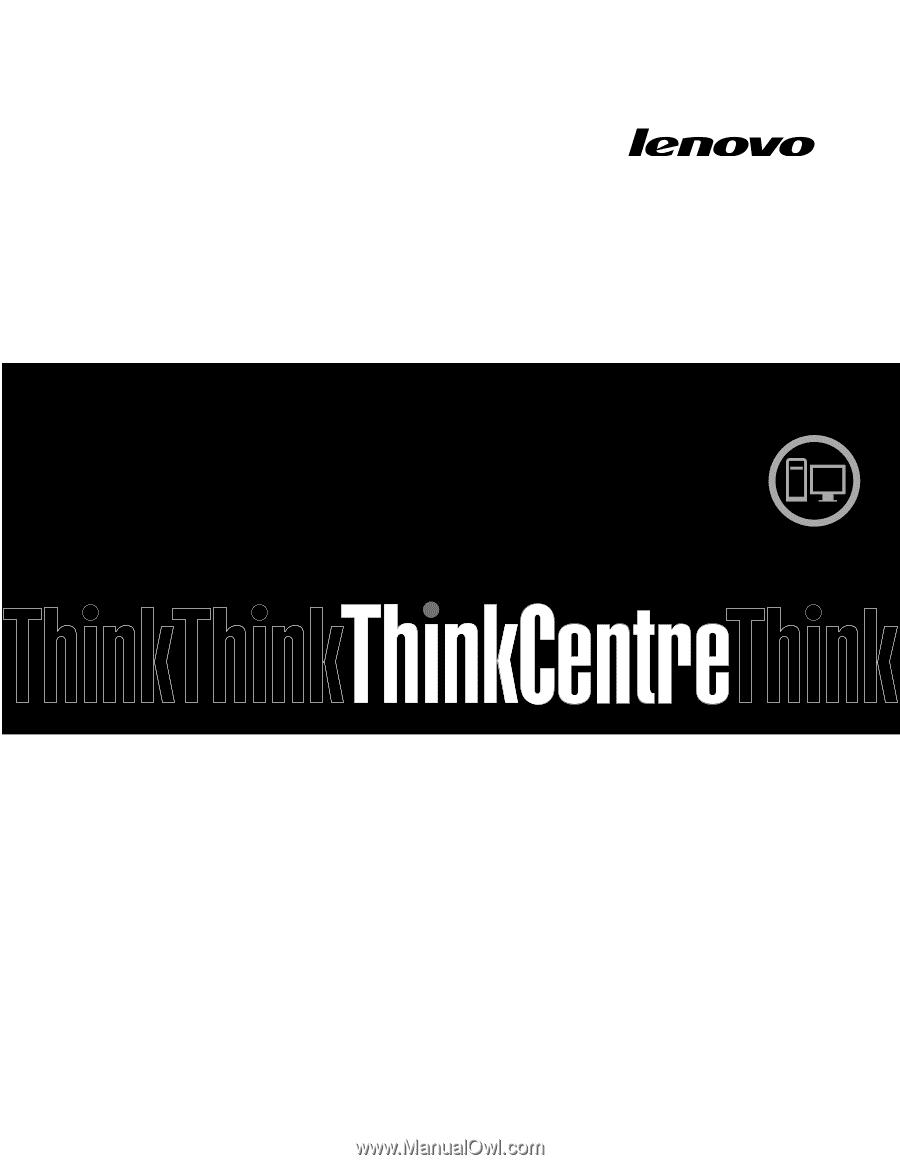
Vodič za korisnike računala
ThinkCentre
Vrste uređaja:
2756, 2800, 2929, 2932, 2934, 2941, 2945, 2961,
2982, 2988, 2993, 2996, 3181, 3183, 3185, 3187, 3198, 3202, 3207,
3209, 3214, 3218, 3224, 3227, 3306, 3393 i 3395